Contenido de este artículo
Instale el lanzador de dispositivos, el asistente de Bixby e incluso el nuevo Always-On-Display en su Galaxy S7 o S7 Edge  (Image/Reprod.: Android Police )
(Image/Reprod.: Android Police )
El Galaxy S8 y S8+ llegó al mercado hace apenas unas semanas, pero como es habitual en el mundo Android, sus principales características ya han sido portado a los predecesores S7 y S7 Edge . No sabemos exactamente cómo, pero de alguna manera, la clase XDA Developers descubrió un método para tener el lanzador del Galaxy S8, su asistente Bixby e incluso el nuevo Always-On-Display en versiones anteriores.
Para ayudarle a instalar las nuevas características, hemos decidido explicar aquí el paso a paso de lo que necesita hacer. Pero atención : no importa cuán complicado sea el procedimiento, como el acceso root o custom ROMs , le recomendamos que sólo proceda si está seguro de la modificación a realizar - y si puede restaurar su dispositivo si algo sale mal en el camino.
Siendo conscientes de estas circunstancias, siga con nosotros y le explicaremos todo con detalles :
Descarga de los archivos necesarios

 (Imagen/Reprod.: Samsung )
(Imagen/Reprod.: Samsung )
El primer paso es descargar los archivos para la instalación. Debido a que son archivos de Galaxy S8 , está bien si intenta instalarlos en otras marcas de dispositivos, pero según las pruebas de quien desarrolló las modificaciones, sólo funcionarán correctamente en dispositivos Samsung.
Para descargar , vaya a la página de Desarrolladores XDA y busque los enlaces correspondientes a las funciones Bixby y S8 Launcher, mientras que la función AOD, Always-On-Display , está disponible para su descarga a través de este enlace .
Una vez que tenga acceso a estos tres archivos, asegúrese de que están en el dispositivo y de que su gadget acepta instalaciones desde fuera de la Play Store . Para habilitar esta opción, vaya a Configuración > Bloquear y pantalla de seguridad > Permitir fuentes desconocidas y marque la casilla en cuestión.
Instalación del lanzador S8
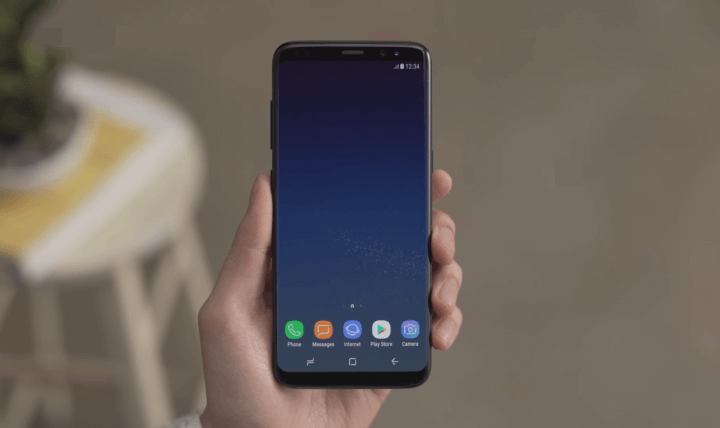
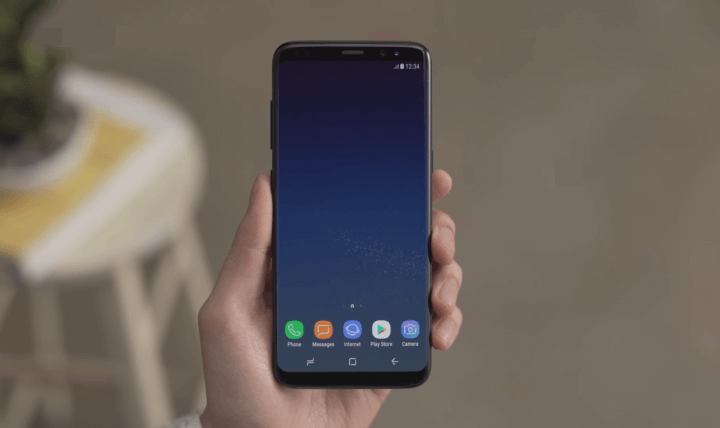 (Imagen/Reprod.: Samsung )
(Imagen/Reprod.: Samsung )
Es importante tener en cuenta que existe una orden para instalar cada una de las aplicaciones, la primera de las cuales es el lanzador del Galaxy S8. Al habilitarlo, obtendrá los principales elementos visuales del lanzamiento de Samsung, sin embargo, vale la pena recordar que algunos widgets, animaciones y todo lo que depende de otras características puede terminar no trabajando en su dispositivo, tranquilo?
Al instalar, vaya a Ajustes > Aplicaciones, pulse los 3 puntos de la esquina superior derecha de la pantalla y active la visualización de las aplicaciones del sistema. A continuación, busque TouchWiz Home , el lanzador predeterminado para S7 y S7 Edge, pulse la opción Storage y borre los datos y cache de la aplicación.
- Recuerda: cada vez que haga esto, se perderá toda la organización de iconos, carpetas, widgets y similares, en referencia al lanzador. Pero la acción es necesaria para que podamos terminar con éxito.
Una vez hecho esto, localice el archivo relacionado con el lanzador del Galaxy S8, instálelo y repita el proceso de borrar los datos y la caché de TouchWiz Home. Si el proceso ha funcionado, usted ya tendrá la pantalla de inicio del nuevo gadget y podrá usarlo libremente.
Instalación de Bixby
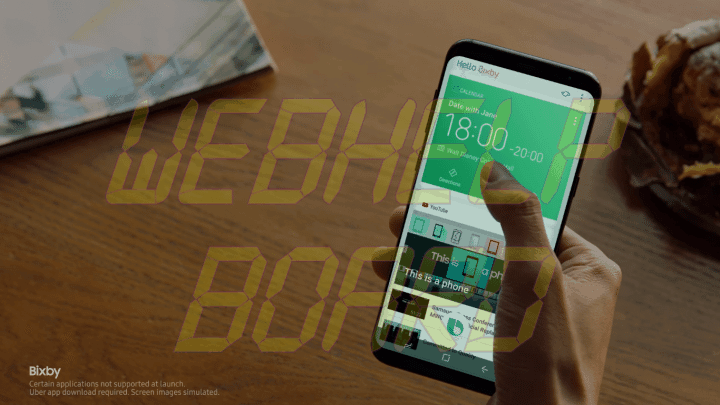
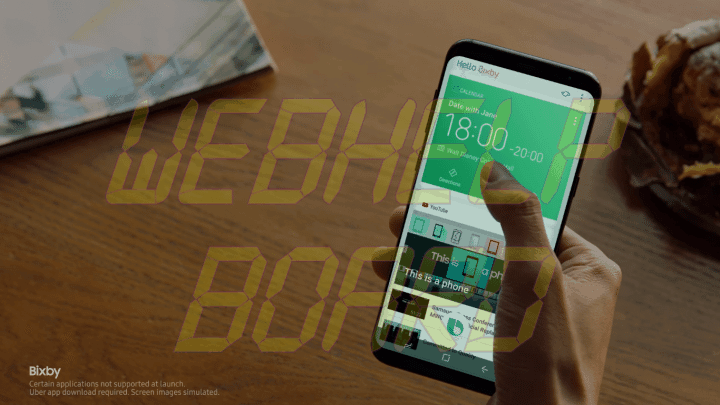 (Imagen/Reprod.: Samsung )
(Imagen/Reprod.: Samsung )
Bixby es el nuevo asistente personal integrado en el Galaxy S8, sin embargo, sólo está disponible en su totalidad en Corea del Sur. Como la característica es parte del otro software presente en el smartphone, es probable que nunca le dé la experiencia completa de ser portado por tutoriales como este, pero de todos modos, el asistente trabaja con el lanzador del Galaxy S8 y termina siendo un hub muy bonito para mostrar información importante.
Habilitar Bixby es fácil: busca el .apk de la aplicación, instálalo y vuelve a la pantalla de inicio. A continuación, mantenga el dedo en una parte vacía de home , vaya a la configuración del lanzador y compruebe todas las opciones del asistente. Para terminar, vuelva a la pantalla de inicio, habilite Bixby en la pantalla de la izquierda y luego reinicie su smartphone.
Instalación de la nueva pantalla Always-On-Display

 (Imagen/Reprod.: Autoridad Android )
(Imagen/Reprod.: Autoridad Android )
El Galaxy S7 ya tiene uno Always-On-Display , pero la novedad insertada en su predecesor muestra más información y un estilo considerado más bello por muchos. Utilizando una particularidad de las pantallas AMOLED , presentes en la mayoría de los dispositivos Samsung, la característica ilumina sólo algunos puntos de la pantalla y muestra información importante, como notificaciones recientes, reloj, tiempo y pequeños pixel-arts definidos por el usuario.
Si desea tener el nuevo AOD , vaya a la configuración de pantalla y desactive el AOD nativo de su Galaxy S7. Exactamente como hicimos con el lanzador hace unos minutos, borre los datos de la aplicación relativos a la función Always-On-Display e instale el .apk que pusimos a su disposición.
Una vez que lo tengas instalado, vuelve a la configuración original de la aplicación y borra de nuevo los datos y la caché. Termine el procedimiento rehabilitando la función en la configuración de la pantalla y ajústela a su gusto!
Bonificación: bordes redondeados
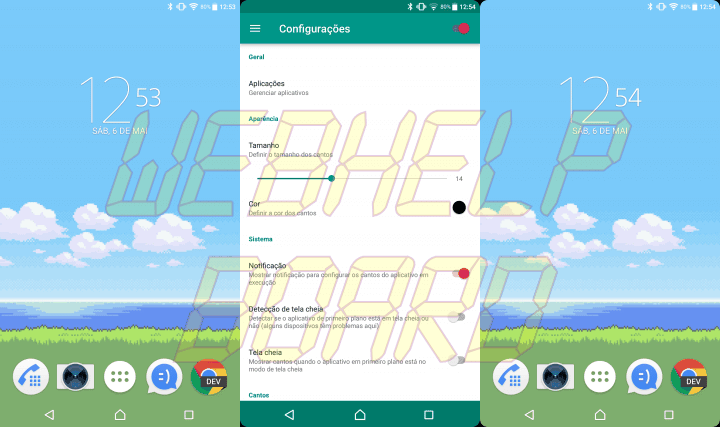
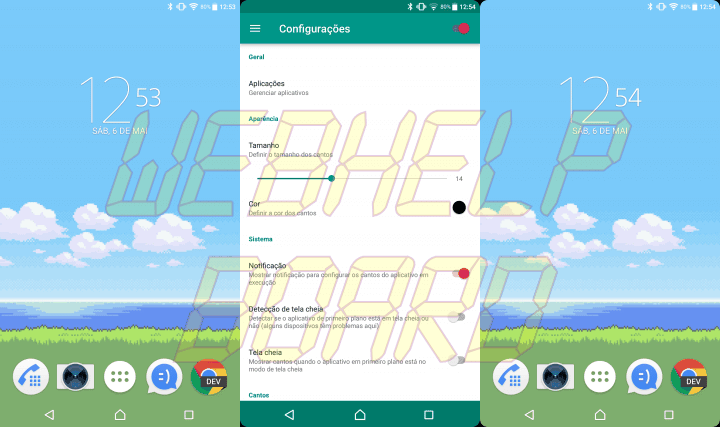 Aunque libre, Cornerfly requiere pago para proporcionar algunas funciones
Aunque libre, Cornerfly requiere pago para proporcionar algunas funciones
Uno de los detalles que dio más encanto al aspecto de los nuevos S8 y S8+ fueron, sin duda, sus bordes redondeados . Y aunque tienen todo un sentido de ser como son, porque su estructura tiene incluso ese formato, este tipo de aspecto se puede obtener fácilmente con el uso de software.
Aplicaciones como Cornerfly o Round Corners , ambas disponibles con funciones gratuitas y de pago, cumplen con el objetivo de imitar muy bien el aspecto de las versiones de Samsung y LG. Sólo tome una precaución : si su dispositivo utiliza tecnología de visualización AMOLED, presente en S7 y S7 Edge , no se recomienda el uso de este tipo de software y puede causar daños permanentes .
Si aún así elige cualquiera de ellos, recuerde siempre establecer su sobreimpresión sobre otras aplicaciones y asegúrese de que los bordes funcionen correctamente.
Oye, ¿te besaste?
De acuerdo con lo que dicen los usuarios de los desarrolladores de XDA , las modificaciones todavía pueden mostrar inestabilidades. Si esto le molesta y desea eliminar lo que ha cambiado, puede hacerlo desinstalando las tres aplicaciones como si fueran cualquier otra: simplemente vaya a Configuración> Aplicaciones> Mostrar aplicaciones del sistema y desinstale cada una, reiniciando su dispositivo al final del proceso.
Finalmente, no olvides compartir con nosotros tus impresiones sobre las noticias. Además de permanecer en sintonía Showmetech para más tutoriales como este, siempre puede interactuar con nosotros en nuestras redes sociales o a través de comentarios !







